Trwa pobieranie AdGuard dla Windows…
Pobierz i zainstaluj
Bloker reklam AdGuard dla Windows
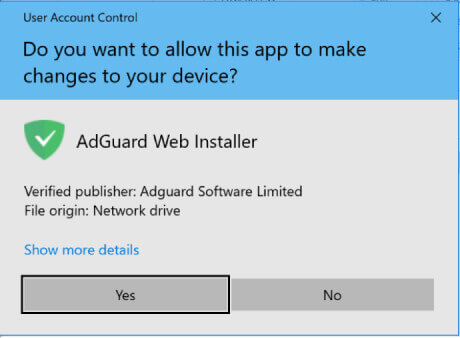
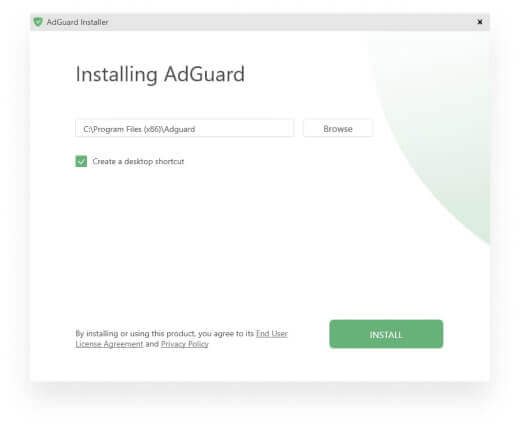
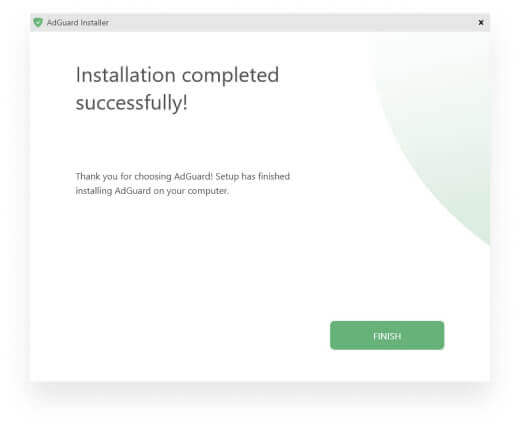
Paweł Na windows blokuje bardzo dobrze, ale na androidzie słabo.
Walter Na laptopie Windows 10 Home działa prawidłowo i spełnia moje oczekiwania - polecam, pozdrawiam
Sławek Program rewelacyjny pod Windows. Wspaniale blokuje reklamy. Jestem bardzo zadowolony z zakupu tego programu. Naprawdę warto!
Ratownick Zapomniałem o reklamach w necie. Kupiłem też do Windows 10. Czekam na wersję przeznaczoną do telewizora 👍👍👍
Aslan Wang 感谢团队的付出,我在windows平台使用ADGuard,带给了我非常好的体验

Nie udało się wysłać recenzji

Trwa pobieranie AdGuard dla urządzeń Mac…
Pobierz i zainstaluj
Bloker reklam AdGuard dla Mac
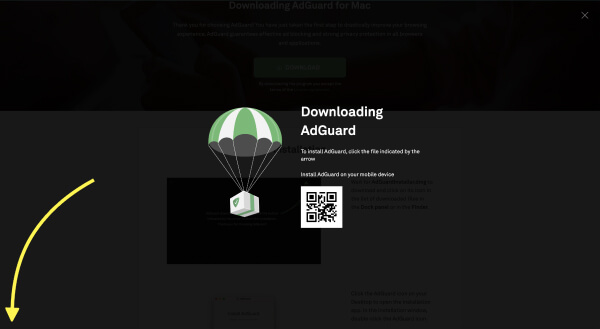
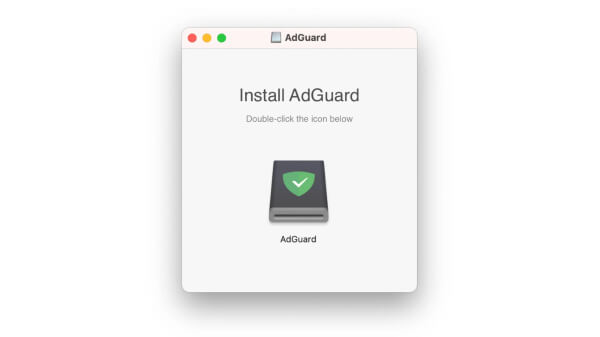
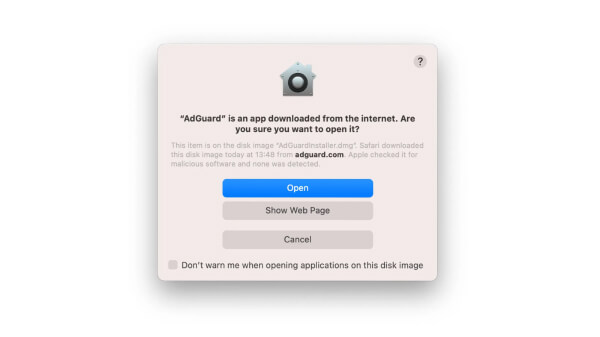
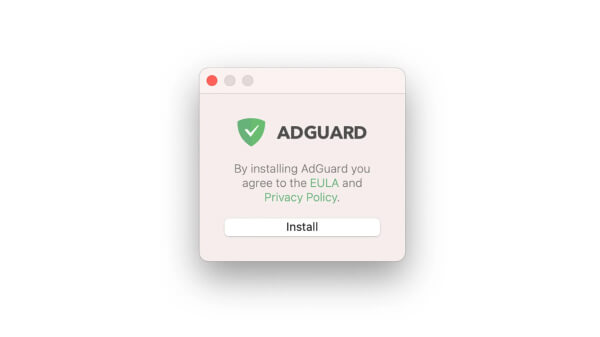
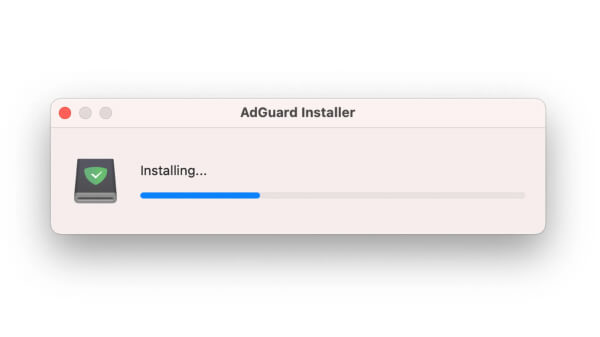
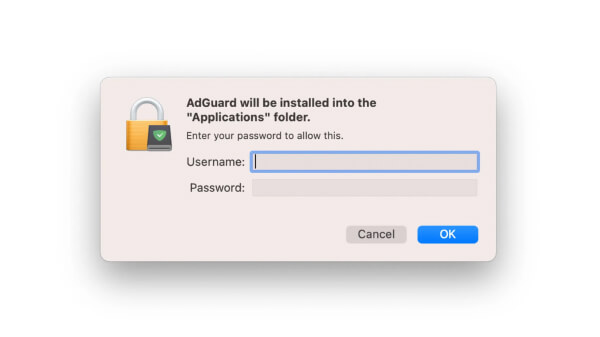

Trwa pobieranie AdGuard dla systemu Android…
Pobierz i zainstaluj
Bloker reklam AdGuard dla Androida


男前な海坊主
簡単で完璧なアプリです
無料の色々試しました
でもやっぱり痒い所に手が届かない
そこでAndroidでも使ってるアドガード
若干広告出ますけど気にならないレヴェル
成人用サイトでは本当に助かりますw
su1931 AndroidタブレットからiPadにした時に、アプリ内広告が消せないためにproを使っていましたが、最近proを使っているとWi-Fiの接続がしょっちゅう途切れる様になってしまい、こちらに戻って来ました。アプリ内の広告も消せる様になっていますし、Wi-Fiも安定していて快適です。余っていたライセンスがまた使えるので嬉しいです。
George Bush.
Wyczysc internet ze zbednych elementow i ciesz sie czystymi witrynami!
Na mobilnych przegladarkach Firefox (otwarto zrodlowa fundacji Mozilla), Kiwi (Estonski klon wlasnosciowego Chrome firmy Google), lub Yandex Browser With Protect (licencja jeszc1

Nie udało się wysłać recenzji
Pobierz bloker reklam AdGuard dla iOS
PerunKraken Od ios 15 w safari nie blokuje reklam. Filtry wczytane do przeglądarki, brak komunikatów o zbyt dużej ilości filtrów. Proszę o weryfikacje. System iOS 15 iphone Xr
PoCoTePseudonimy? Najlepszy i najszybszy blokcker na iOS. Adblock i inne blockery nie mają startu! Polecam
jakdzw Wszystko gra , iOS 16.3 wykonałem kroki jak niżej , wyłącznie filtrowania , usunięcie , reinstalacja włącznie i aktualizacja , w końcu pozbyłem się reklam , dziękuje !
JacentyEsz Próbowałem wszystkiego i to jest jedyny bloker w AppStore który usuwa wszystkie reklamy, bannery itp w przeglądarce i w zainstalowanych aplikacjach. Dla mnie absolutny must have na iOS.

